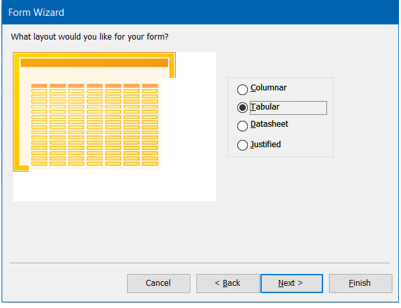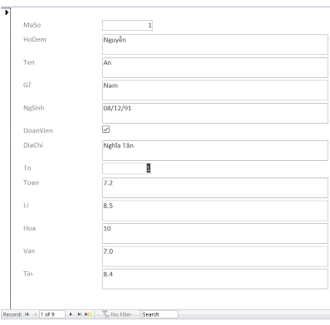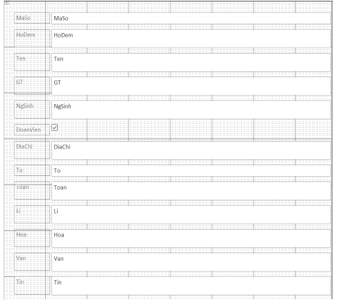Lý thuyết Tin học 12 Bài 6: Biểu mẫu hay, ngắn gọn
Lý thuyết Tin học 12 Bài 6: Biểu mẫu hay, ngắn gọn
Haylamdo biên soạn và sưu tầm tóm tắt lý thuyết Tin học 12 Bài 6: Biểu mẫu hay, chi tiết nhất sẽ tóm tắt kiến thức trọng tâm bài học từ đó giúp học sinh ôn tập để nắm vững kiến thức môn Tin học 12.

1. Khái niệm
• Biểu mẫu là một đối tượng trong CSDL Access được thiết kế để:
• Hiển thị dữ liệu trong bảng dưới dạng thuận lợi để xem, nhập và sửa dữ liệu
• Thực hiện các thao tác thông qua các nút lệnh (do người thiết kế tạo ra).
• Lưu ý: các biểu mẫu mà ta xét ở đây chỉ dựa trên các bảng, biểu mẫu cũng có thể là mẫu hỏi.
• Để làm việc với biểu mẫu, chọn Forms trong bảng chọn đối tượng:
2. Tạo biểu mẫu mới
• Có hai cách tạo biểu mẫu mới
+ Cách 1: Nháy đúp vào Create form by Design view để tự thiết kế
+ Cách 2: Nháy đúp vào Create form by using wizard để dùng thuật sĩ
• Cũng có thể kết hợp cả hai cách với nhau, dưới đây ta làm như sau:
+ 1. Nháy vào Form Wizard;
- 2. Trong hộp Form Wizard:
+ Chọn bảng (hoặc mẫu hỏi) từ ô Tables/Queries;
+ Chọn các trường đưa vào mẫu hỏi từ ô Available Fiels;
+ Nháy Next để tiếp tục.
- 3. Trong các bước tiếp theo, chọn bố cục biểu mẫu (hình 3), chẳng hạn dạng Cột (Columnar) rồi chọn kiểu cho biểu mẫu, chẳng hạn kiểu Chuẩn (Standard)
- 4. Gõ tên mới cho biểu mẫu
+ Chọn tên tiêu đề Form, chọn:
+ Open the Form to view or enter information: Xem hay nhập thông tin
+ Modify the form's design: Sửa đổi thiết kế.
+ Chọn Finish để hoàn thành. Ta đã có biểu mẫu dạng cột có dạng như hình 6
+ Ta chuyển sang chế độ thiết kế để thay đổi hình thức biểu mẫu.
+ Tại đây ta có thể thực hiện:
+ Thay đổi nội dung các tiêu đề;
+ Sử dụng phông chữ tiếng Việt;
+ Thay đổi kích thước trường
+ Di chuyển vị trí các trường
+ Sau khi thay đổi lưu biểu mẫu
3. Các chế độ làm việc của biểu mẫu
• Cũng như với bảng, có thể làm việc với biểu mẫu trong nhiều chế độ khác nhau.
• Dưới đây chúng ta xét kĩ hơn hai chế độ làm việc với biểu mẫu thường dùng là chế độ biểu mẫu và chế độ thiết kế.
Chế độ biểu mẫu
• Chế độ biểu mẫu là chế độ có giao diện thân thiện được sử dụng để cập nhật dữ liệu.
• Để làm việc với chế độ biểu mẫu, thực hiện một trong các cách sau:
+ Cách 1: Nháy đúp chuột ở tên biểu mẫu.
+ Cách 2: Chọn biểu mẫu rồi nháy nút
+ Cách 3: Nháy nút
• Chế độ biểu mẫu cũng cho phép tìm kiếm, lọc, sắp xếp thông tin.
Chế độ thiết kế
• Chế độ thiết kế là chế độ giúp: xem, sửa, thiết kế cũ của biểu mẫu mới
• Để làm việc với chế độ thiết kế, thực hiện:
+ Cách 1: Chọn tên biểu mẫu rồi nháy nút
+ Cách 2: Nháy nút nếu đang ở chế độ biểu mẫu
• Một số thao tác có thể thực hiện trong chế độ thiết kế:
+ Thêm/bớt, thay đổi vị trí, kích thước các trường dữ liệu;
+ Định dạng phông chữ cho các trường dữ liệu và các tiêu đề;
+ Tạo những nút lệnh (đóng biểu mẫu, chuyển đến bản ghi đầu, bản ghi cuối, …) để người dùng thao tác thuận tiện với dữ liệu.